Tiktok Effect Houseで3Dデータの扱いを紹介します。
インポートせずに使えるビルトインデータや、Blenderなどからインポート機能があります。
3Dデータの使い方は?
ビルトイン
わざわざ3Dソフトを使わなくても、球や立方体を追加できます。
ヒエラルキーで3DからCube(箱)やSphere(球)などを選びます。
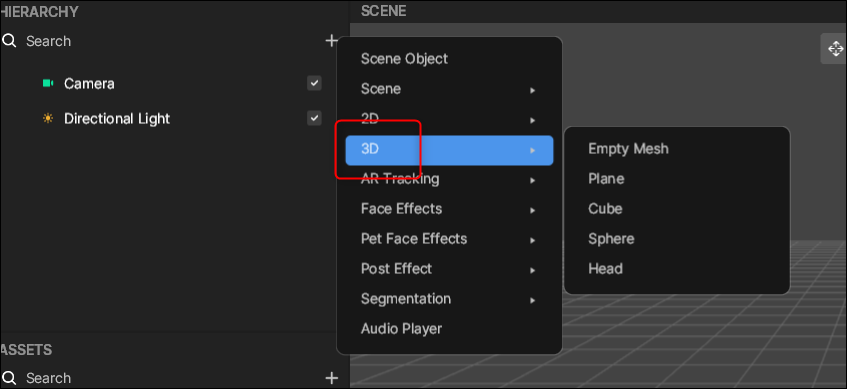
するとシーン上にも表示されます。
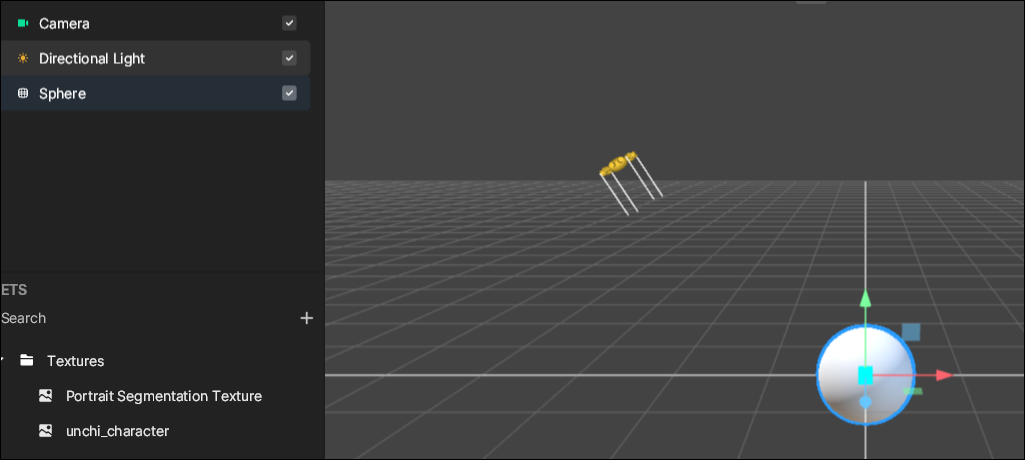
プレビューでみても、球がちゃんと追加されています。
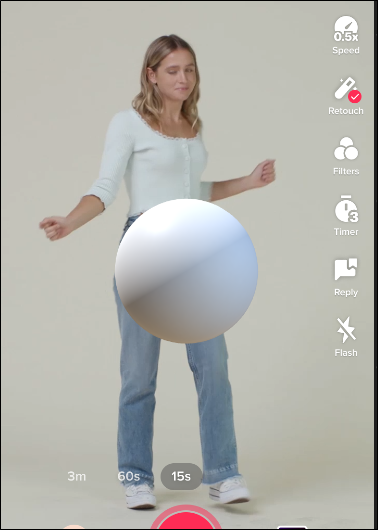
3DソフトBlenderからインポート。
メッシュやアニメーションはMayaやBlenderから出力します。
Blenderは無料で使えるので、Blenderからのインポートを試してみました。
Blenderの入手は基本操作は以下参照ください。
サイズはわりっと実寸に近いようです。
キューブを選択してNキーを押し、サイズを50センチとします。
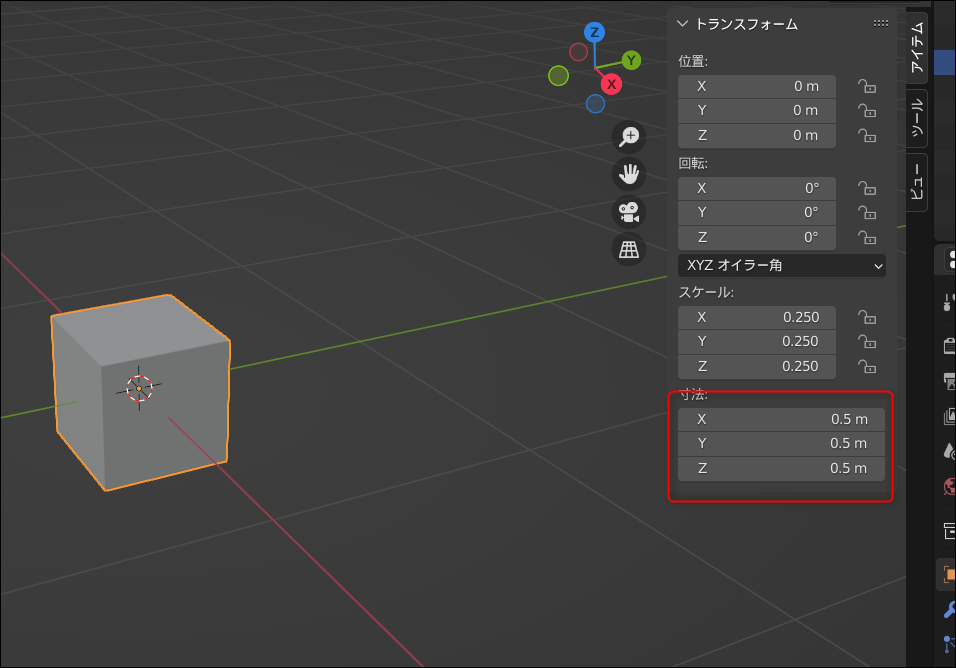
「ファイル>エクスポート>FBX」を使用。
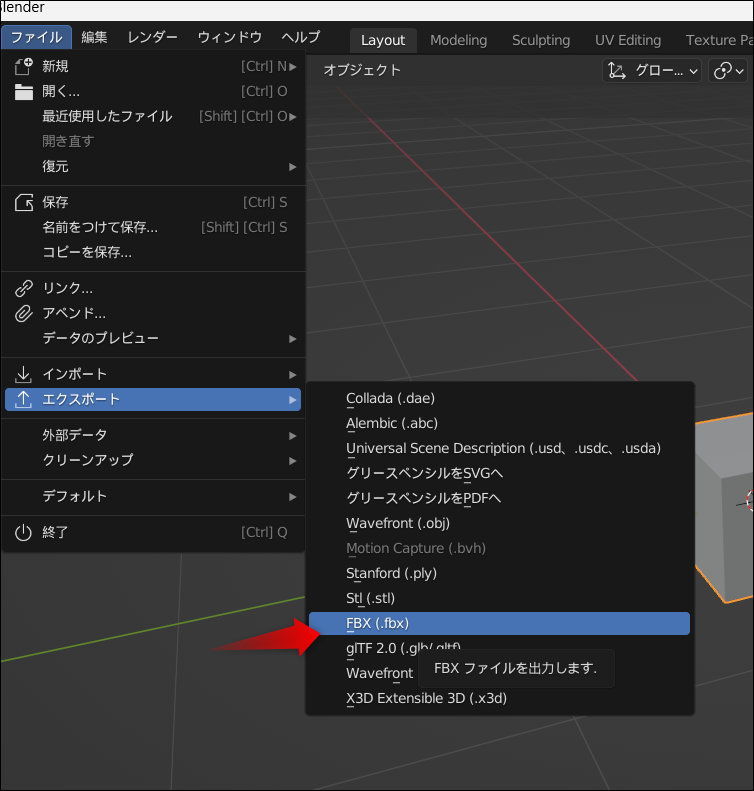
ファイル名をつけて保存。
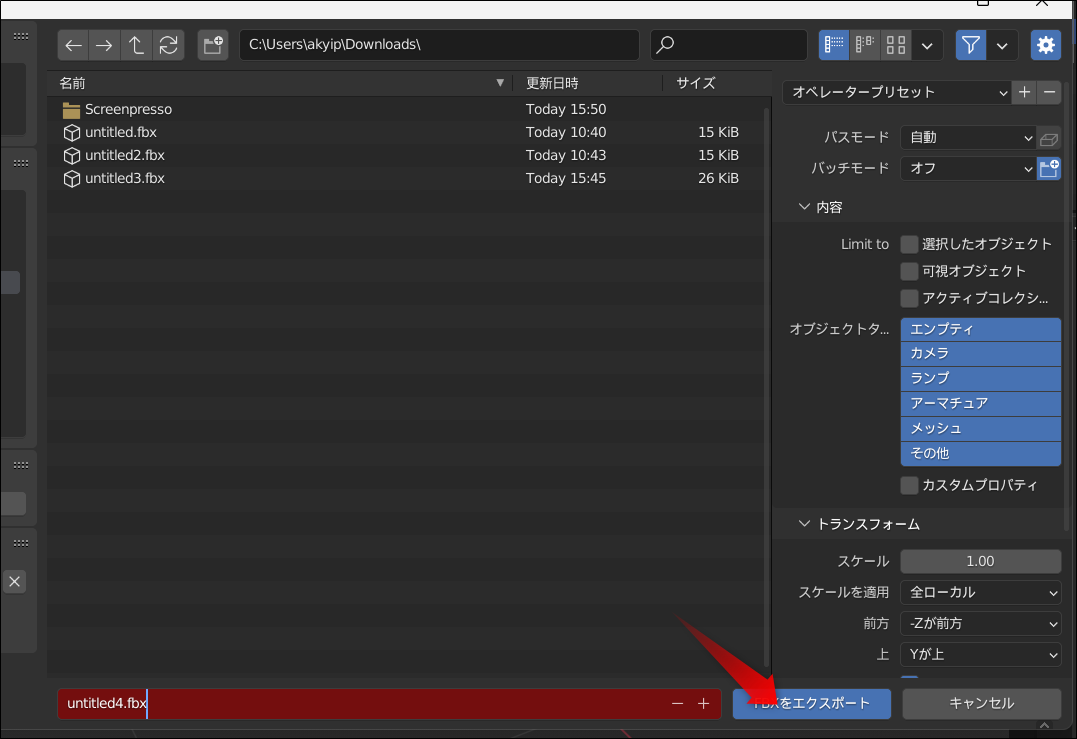
今度はエフェクトハウスで、作ったFBXをAssettでインポートします。
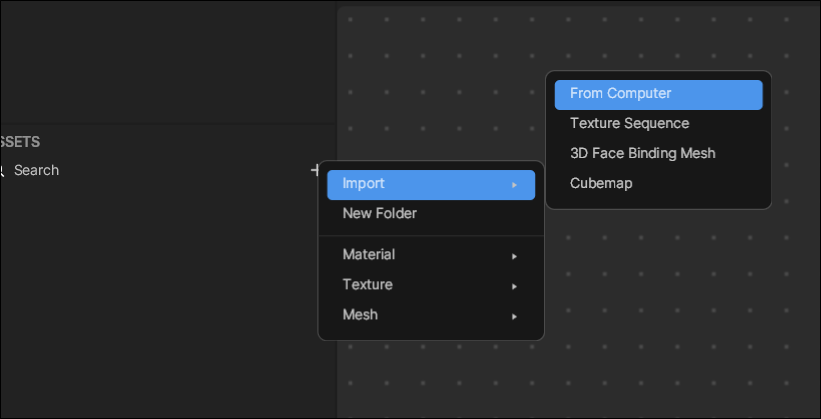
ダイアログが出ますが、分からない場合はそのままOKでも大丈夫です。
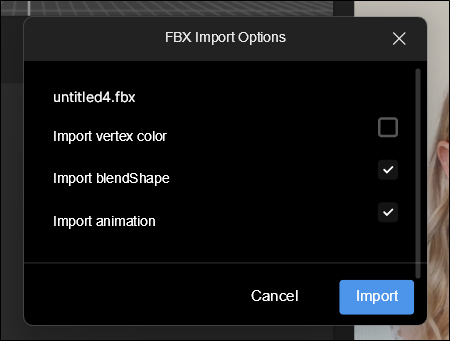
ASSETのオブジェクトをヒエラルキーへドラッグ。

これでシーン上でも箱が確認できました。
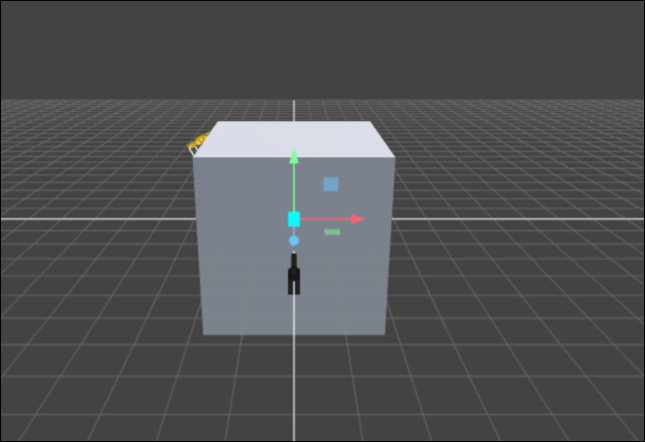
ただプレビューでみるとまだ大きいようです。
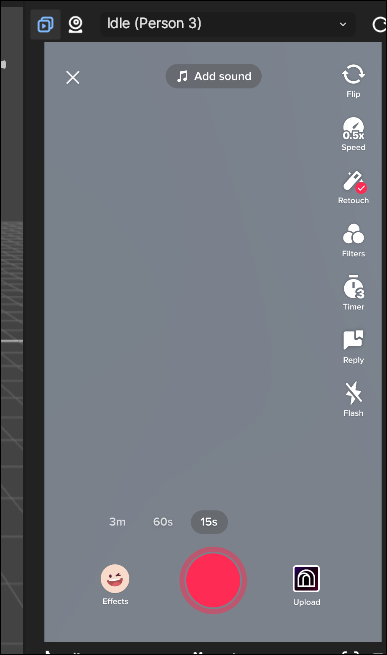
箱を選んでインスペクターからサイズをさらに下げます。これでようやく顔付近に表示できました。
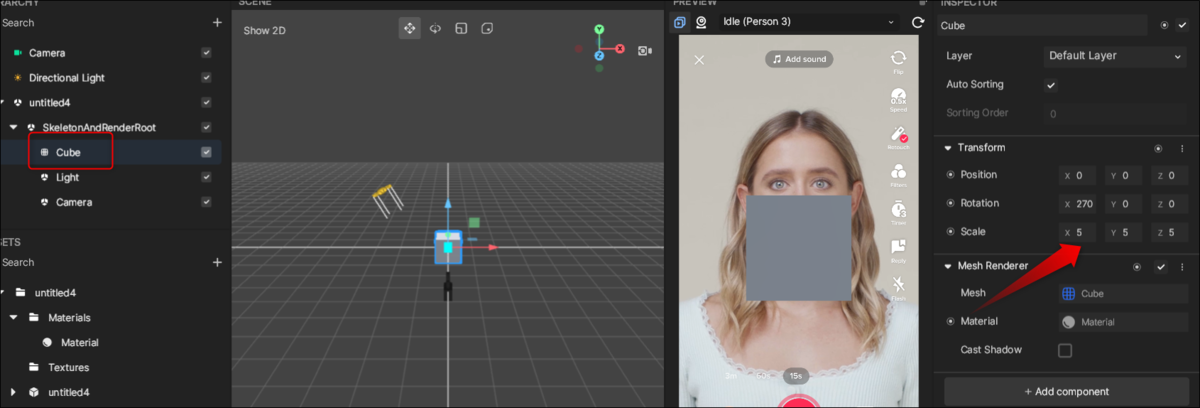
サイズはこのようにあとから変更できますが、大きすぎたり小さすぎたりすると表示が確認しずらかったです。実寸小さめぐらいで作ってインポートがいいかもしれません。
TikTokでエフェクトが作れるEffect Houseの使い方はこちら。